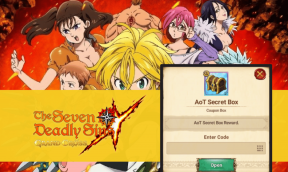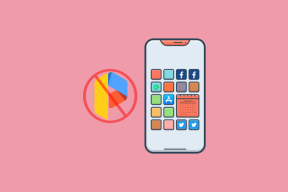[RISOLTO] Impossibile riprodurre l'errore del tono di prova
Varie / / November 28, 2021
[RISOLTO] Impossibile riprodurre l'errore del tono di prova: L'errore Impossibile riprodurre il tono di prova è causato da driver danneggiati o obsoleti, configurazioni audio non valide, ecc. Questo errore indica che c'è un problema di fondo tra l'hardware audio e il software. Gli utenti sembrano affrontare questo problema nel sistema operativo Microsoft e l'assenza di audio è un problema importante che deve essere risolto immediatamente. Quindi, senza perdere tempo, vediamo come risolvere questo problema.
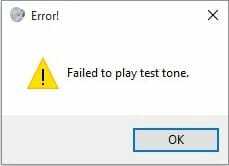
Contenuti
- [RISOLTO] Impossibile riprodurre l'errore del tono di prova
- Metodo 1: riavvia il servizio audio di Windows
- Metodo 2: eseguire System File Checker (SFC) e Check Disk (CHKDSK)
- Metodo 3: disabilitare tutti i miglioramenti
- Metodo 4: installare il driver del dispositivo audio ad alta definizione
- Metodo 5: modificare la frequenza di campionamento
- Metodo 6: Ripristino configurazione di sistema
- Metodo 7: aggiungere il servizio locale negli utenti e nei gruppi locali
[RISOLTO] Impossibile riprodurre l'errore del tono di prova
Si consiglia di creare un punto di ripristino nel caso qualcosa vada storto.
Metodo 1: riavvia il servizio audio di Windows
1.Premere il tasto Windows + R quindi digitare "servizi.msc” (senza virgolette) e premere invio.

2.Trova ‘Audio di Windows' quindi fai clic con il pulsante destro del mouse su di esso e seleziona Ricomincia.

3.Chiudi la finestra Servizi e riavvia il PC per salvare le modifiche.
Metodo 2: eseguire System File Checker (SFC) e Check Disk (CHKDSK)
1.Premere il tasto Windows + X quindi fare clic su Prompt dei comandi (amministratore).

2. Ora digita quanto segue nel cmd e premi invio:
Sfc /scannow. sfc /scannow /offbootdir=c:\ /offwindir=c:\windows

3. Attendere il completamento del processo di cui sopra e, una volta terminato, riavviare il PC.
4. Successivamente, esegui CHKDSK da qui Come correggere gli errori del file system con Check Disk Utility (CHKDSK).
5. Lascia che il processo di cui sopra venga completato e riavvia nuovamente il PC per salvare le modifiche.
Vedi se riesci Fix Impossibile riprodurre l'errore del tono di prova, in caso contrario, continuare con il metodo successivo.
Metodo 3: disabilitare tutti i miglioramenti
1.Fare clic con il pulsante destro del mouse sull'icona dell'altoparlante nella barra delle applicazioni e selezionare Suono.
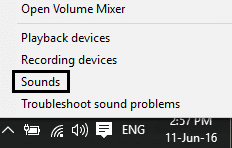
2. Successivamente, dalla scheda Riproduzione fare clic con il tasto destro su Altoparlanti e selezionare Proprietà.
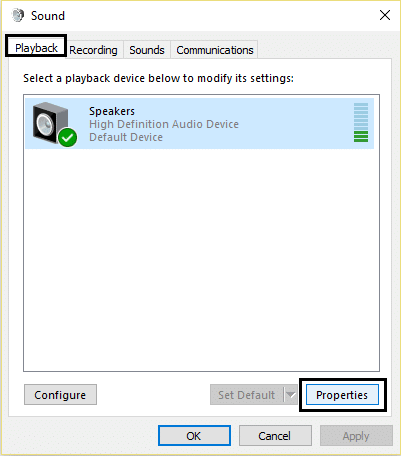
3.Passa a Scheda Miglioramenti e spunta l'opzione 'Disattiva tutti i miglioramenti.'
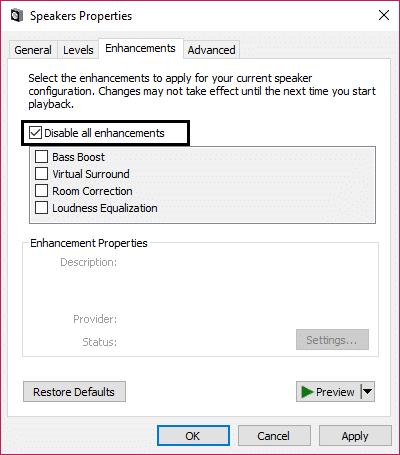
4.Fare clic su Applica seguito da OK e riavviare il PC per salvare le modifiche.
Metodo 4: installare il driver del dispositivo audio ad alta definizione
1.Premere il tasto Windows + R quindi digitare 'Devmgmt.msc' e premi invio per aprire Gestione dispositivi.

2. Espandi Controller audio, video e giochi e fai clic con il pulsante destro del mouse sul tuo Driver audio quindi seleziona Aggiorna il software del driver.

3. Ora seleziona "Cerca automaticamente il software del driver aggiornato” e lascia che il processo finisca.

4.Se non è stato possibile aggiornare la scheda grafica, selezionare nuovamente Aggiorna software driver.
5.Questa volta seleziona “Sfoglia il mio computer per il software del driver.“

6. Quindi, selezionare "Fammi scegliere da un elenco di driver di dispositivo sul mio computer.“

7.Selezionare il driver appropriato dall'elenco e fare clic su Avanti.
8. Lascia che il processo venga completato e quindi riavvia il PC.
9. In alternativa, vai al sito Web del produttore e scarica i driver più recenti.
Dopo aver installato i driver più recenti, controlla se sei in grado di farlo Fix Impossibile riprodurre l'errore del tono di prova.
Metodo 5: modificare la frequenza di campionamento
1.Fare clic con il pulsante destro del mouse su Icona dell'altoparlante nella barra delle applicazioni e seleziona Dispositivi di riproduzione.
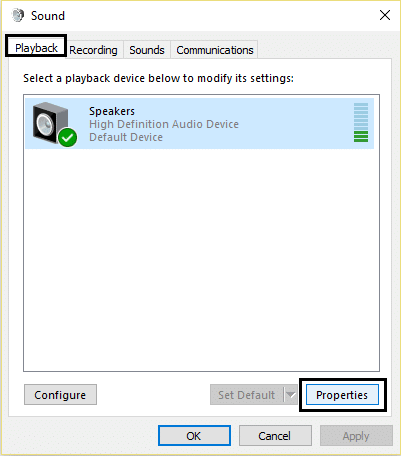
2.Nella scheda Riproduzione, selezionare Altoparlanti e fare clic su Proprietà.
3.Passa a Scheda Avanzate e cambia la frequenza di campionamento in 16bit, 48000Hz.

4.Fare clic su Applica seguito da OK.
5.Se la frequenza di campionamento non è impostata per impostazione predefinita, fare clic su Ripristina predefiniti e verificare se il suono è tornato.
Metodo 6: Ripristino configurazione di sistema
Quando nessuno dei metodi precedenti funziona per risolvere l'errore, allora Ripristino del sistema può sicuramente aiutarti a correggere questo errore. Quindi senza perdere tempo eseguire il ripristino del sistema in modo da Fix Impossibile riprodurre l'errore del tono di prova.
Metodo 7: aggiungere il servizio locale negli utenti e nei gruppi locali
Come eseguire il backup e ripristinare il registro su Windows
1.Premere il tasto Windows + R quindi digitare "compmgmt.msc” (senza virgolette) e premi invio per aprire Gestione computer.

2. Quindi, espandere Strumenti di sistema quindi Utenti e gruppi locali e selezionare Gruppi.
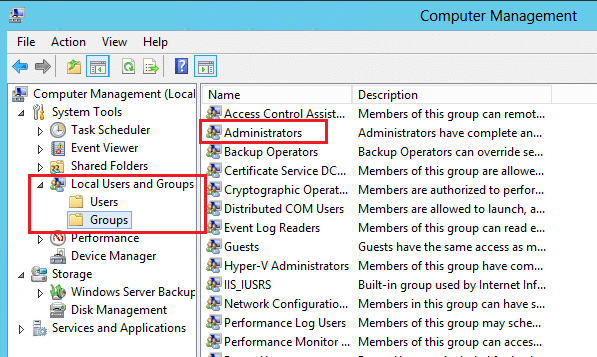
3.Fare clic con il pulsante destro del mouse su Amministratori nell'elenco nel riquadro della finestra di destra e selezionare Aggiungi al gruppo.
4.Fare clic su Aggiungi, quindi su Avanzate e infine su Trova ora. Fare doppio clic su Servizio locale e fare clic su OK. Tu dovresti vedere
Autorità NT\Servizio locale nell'elenco, fare clic su OK.
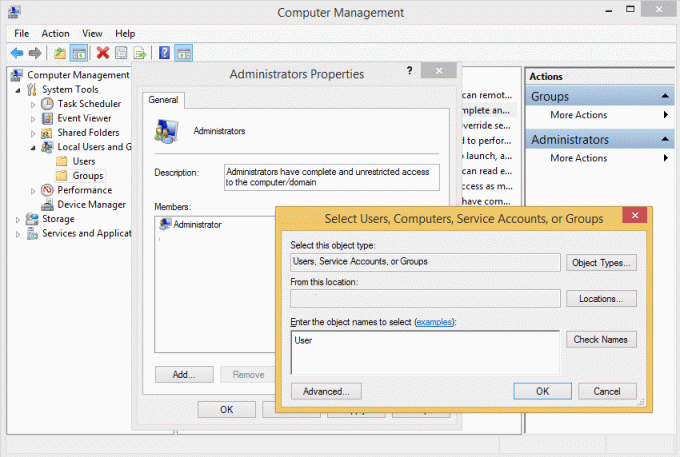
5.Chiudi la finestra Gestione computer e riavvia il dispositivo. Il tuo problema dovrebbe essere risolto.
Questo è tutto con successo Risolto errore di riproduzione del tono di prova non riuscito ma se hai ancora domande su questo articolo, sentiti libero di farle nella sezione dei commenti.
![[RISOLTO] Impossibile riprodurre l'errore del tono di prova](/uploads/acceptor/source/69/a2e9bb1969514e868d156e4f6e558a8d__1_.png)